一個U盤怎么存放2個系統,U盤存放2個系統方法
 2020/07/28
2020/07/28
 1540
1540
U盤重裝作為目前最主流的操作方式,不僅能用來存儲資料文件,還能制作啟動盤重裝系統。那一個U盤可以存放2個系統嗎?其實只要你的U盤容量夠大,放多少個系統都沒有問題。今天小編就給大家介紹一個U盤存放2個系統方法步驟。
注意事項:
如果想在U盤中存放多個系統,其中XP系統需要的U盤空間為1G左右,其他操作系統基本是2.5G以上;如果說操作系統的類型,32位為3G左右,64位為3-4.5G。如果想要存放2個操作系統,U盤空間為4G或者8G以上,如果是2個64位的操作系統,則需要8G或者16G空間。
準備工具:
8G及以上的U盤一個
官網下載黑鯊裝機大師軟件
提前下載一個iso鏡像文件
具體步驟:
第一步
提前在黑鯊官網上下載軟件,關閉所有的殺毒軟件后才可以打開黑鯊。
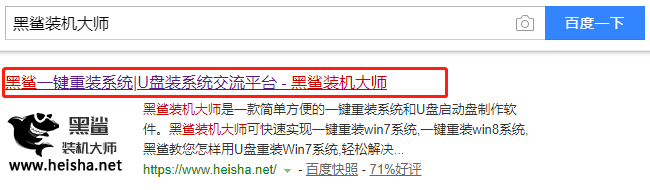
第二步
將準備好的U盤插入電腦,在打開的黑鯊界面中選擇“U盤模式”進入,選中U盤設備并點擊“制作U盤啟動盤”。
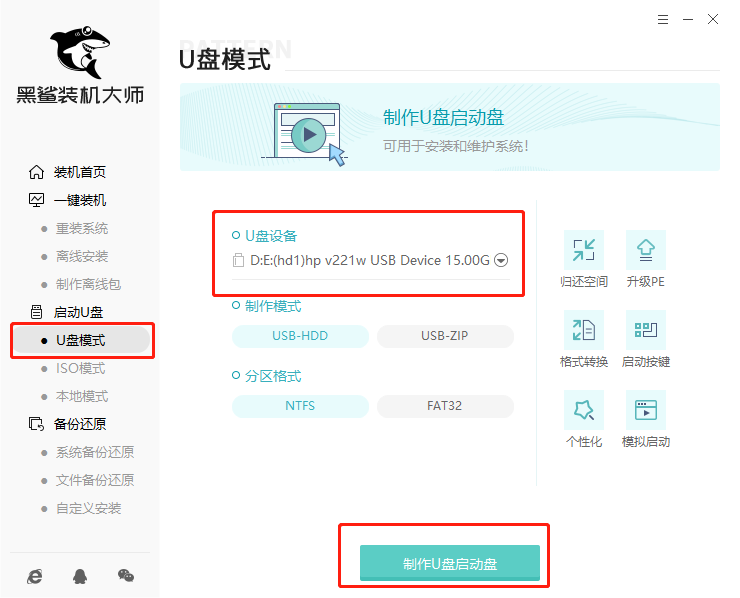
第三步
小編選擇制作win10系統啟動U盤,直接在“windows10”欄目下選擇系統文件進行下載,最后點擊“開始制作”U盤啟動盤。
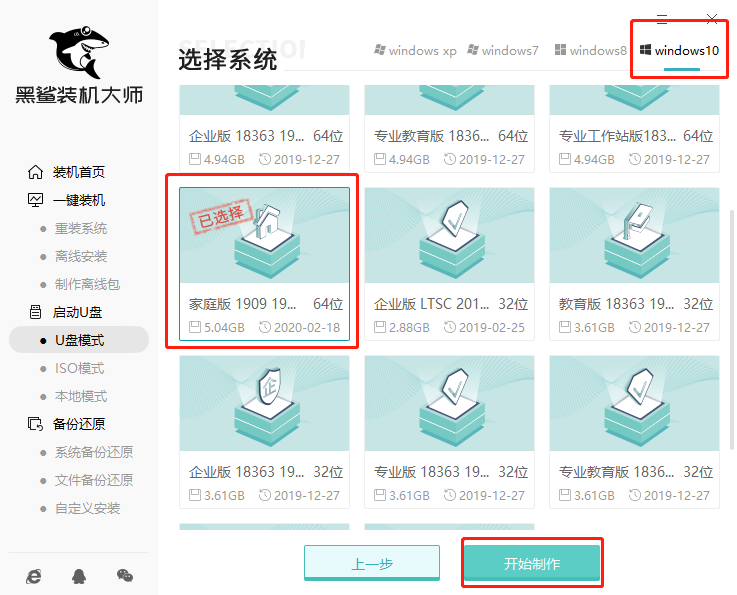
第四步
提前備份好U盤中的重要文件后,在彈出的窗口中點擊“確定”進行關閉。黑鯊會自動下載win10系統文件,耐心等待系統文件下載完成。
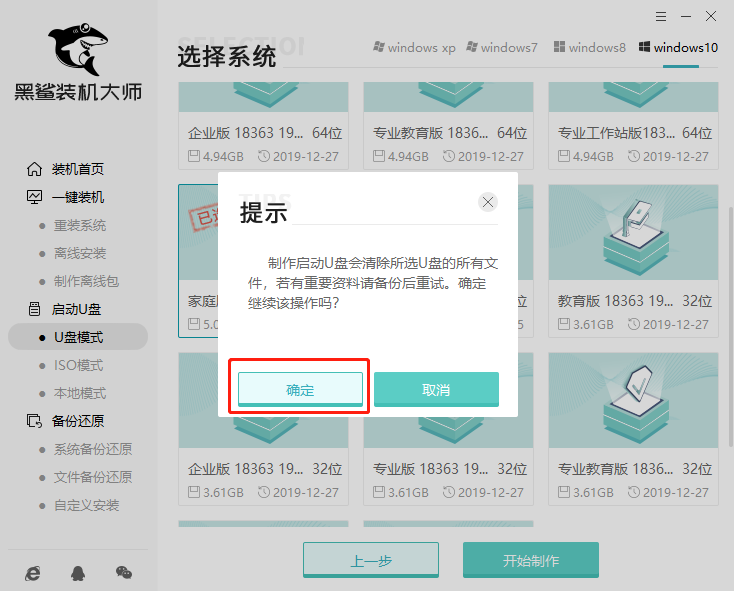
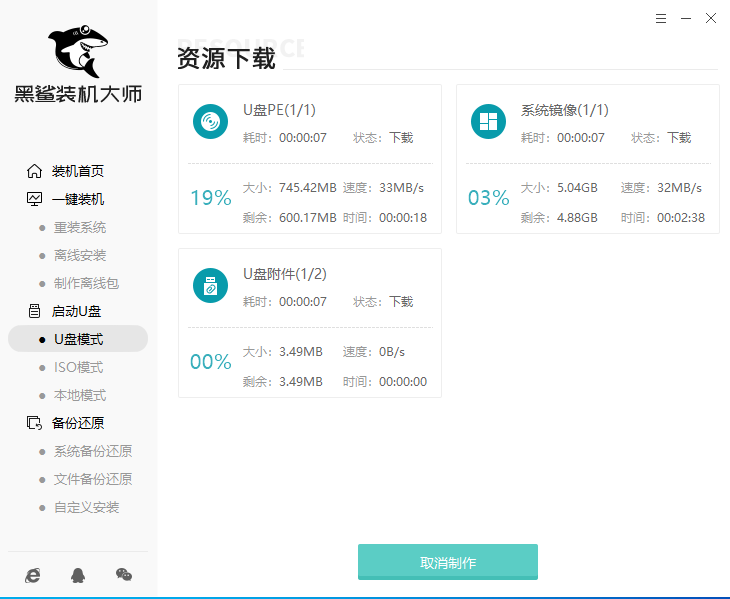
第五步
文件下載完成后,黑鯊會將系統文件寫入U盤,同樣無需手動操作,最后點擊“預覽”進行模擬U盤。
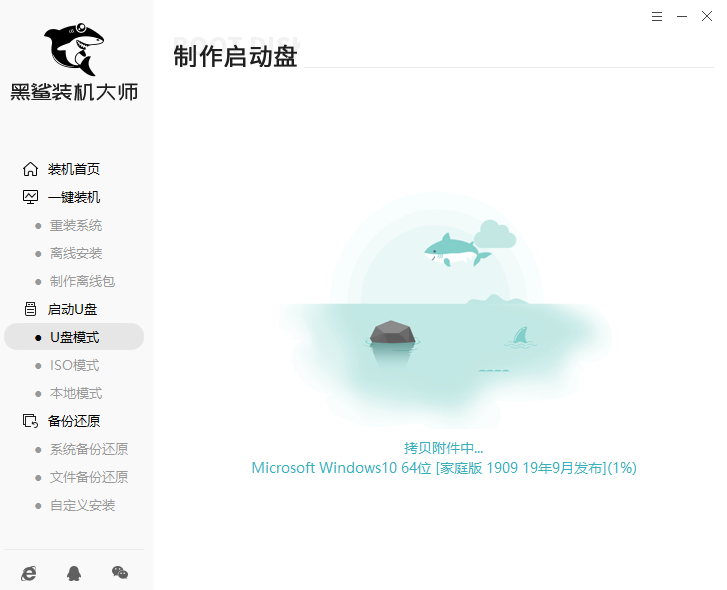
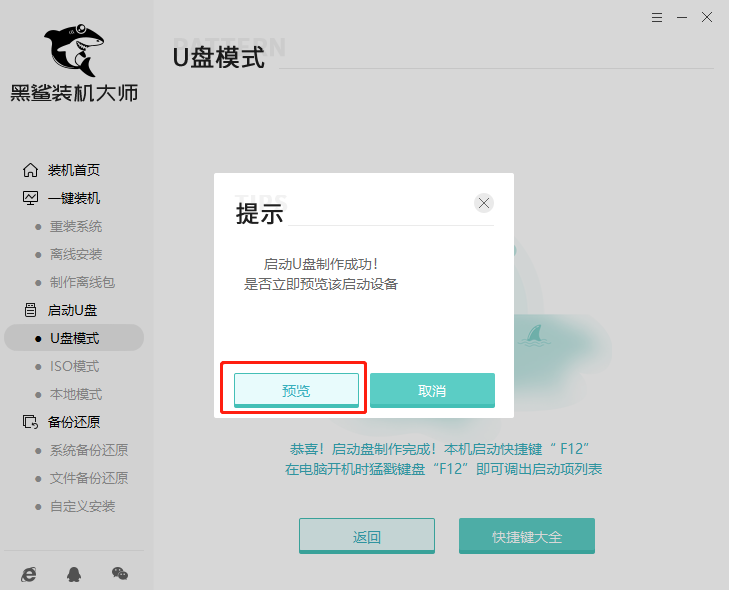
第六步
如果出現以下窗口證明啟動U盤制作完成,記下本機快捷啟動按鍵,或者點擊“快捷鍵大全”進行查詢。
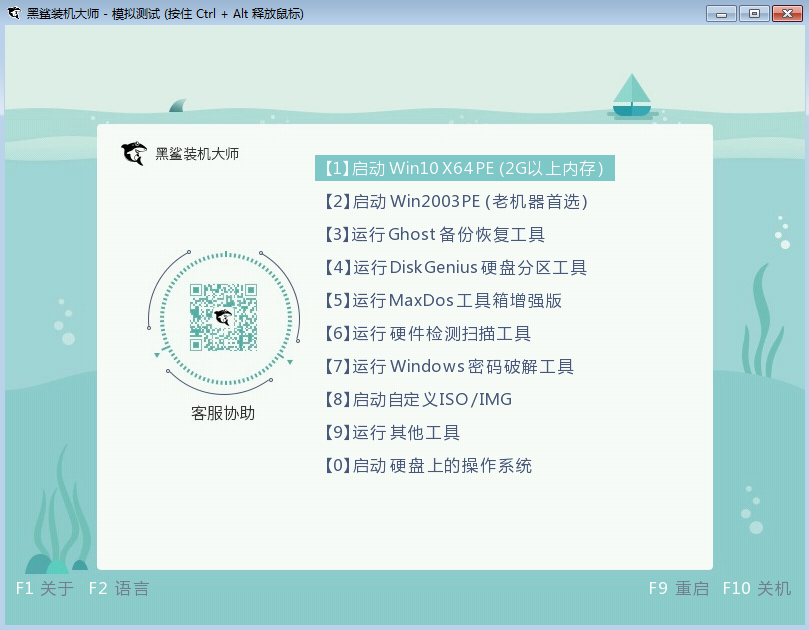
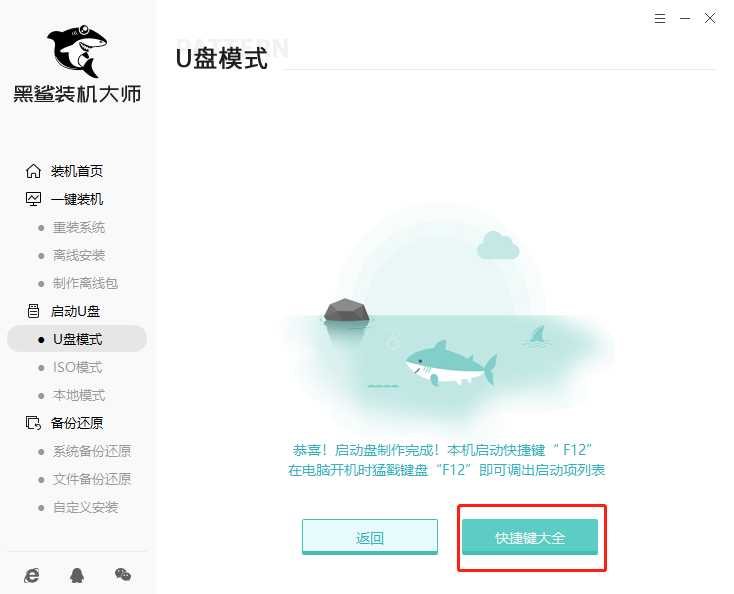
第七步
打開瀏覽器,百度上搜索 迅雷
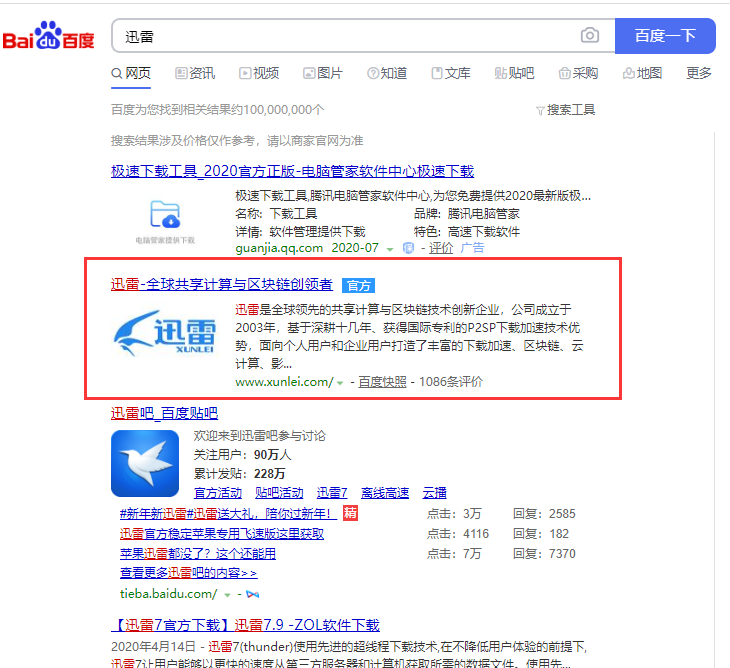
或者直接訪問 xunlei.com
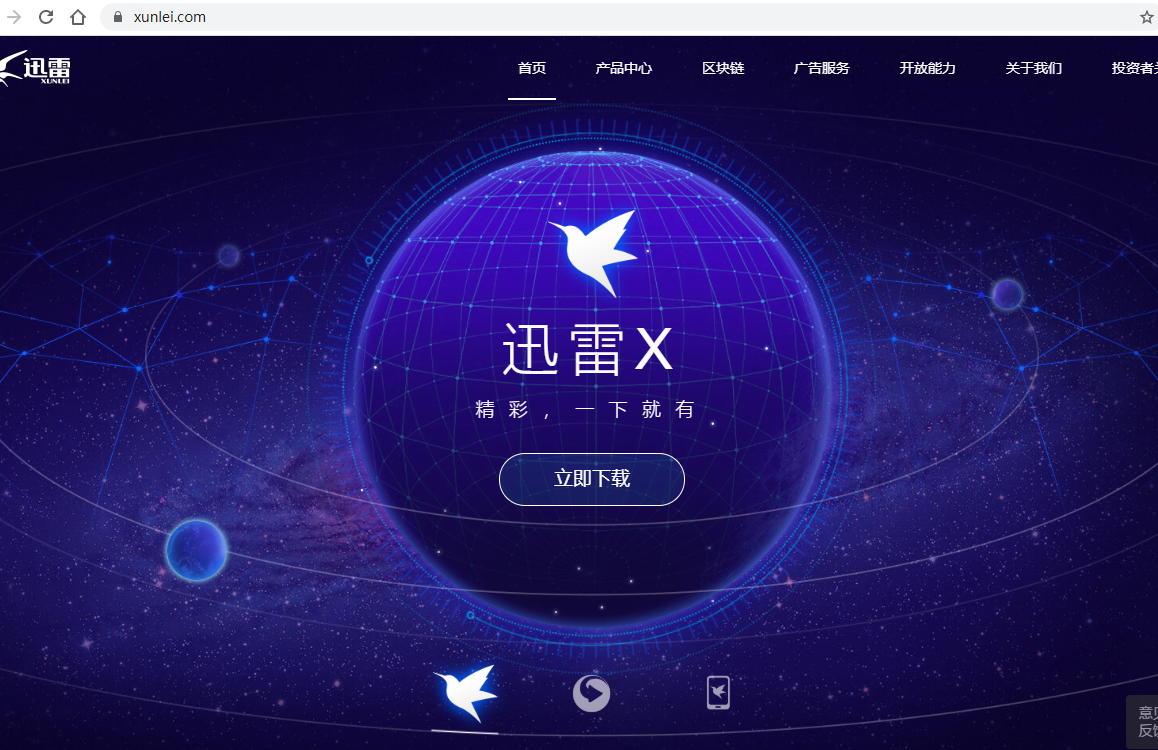
第八步
點擊立即下載,等待軟件下載好后運行安裝程序進行安裝(記得把推薦軟件的勾去掉)
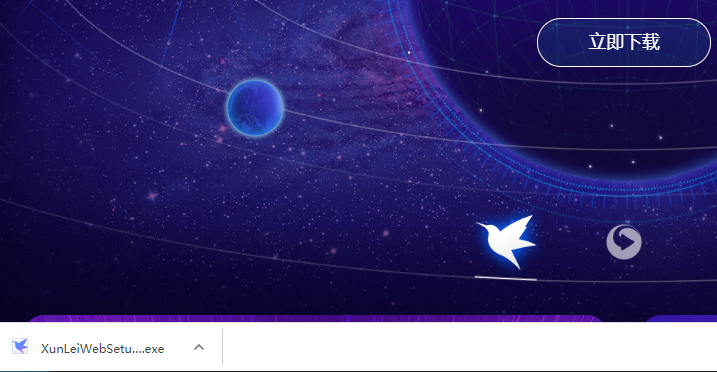
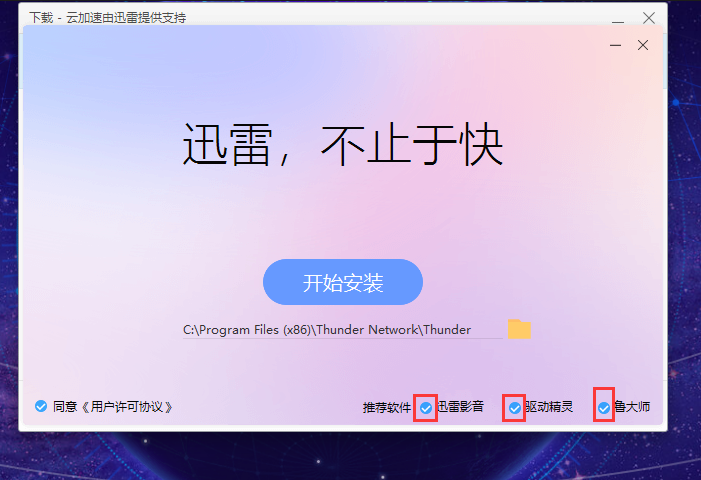
第九步
安裝好后運行迅雷,然后再打開瀏覽器,百度上搜索 msdn os

或者直接訪問 msdn.itellyou.cn
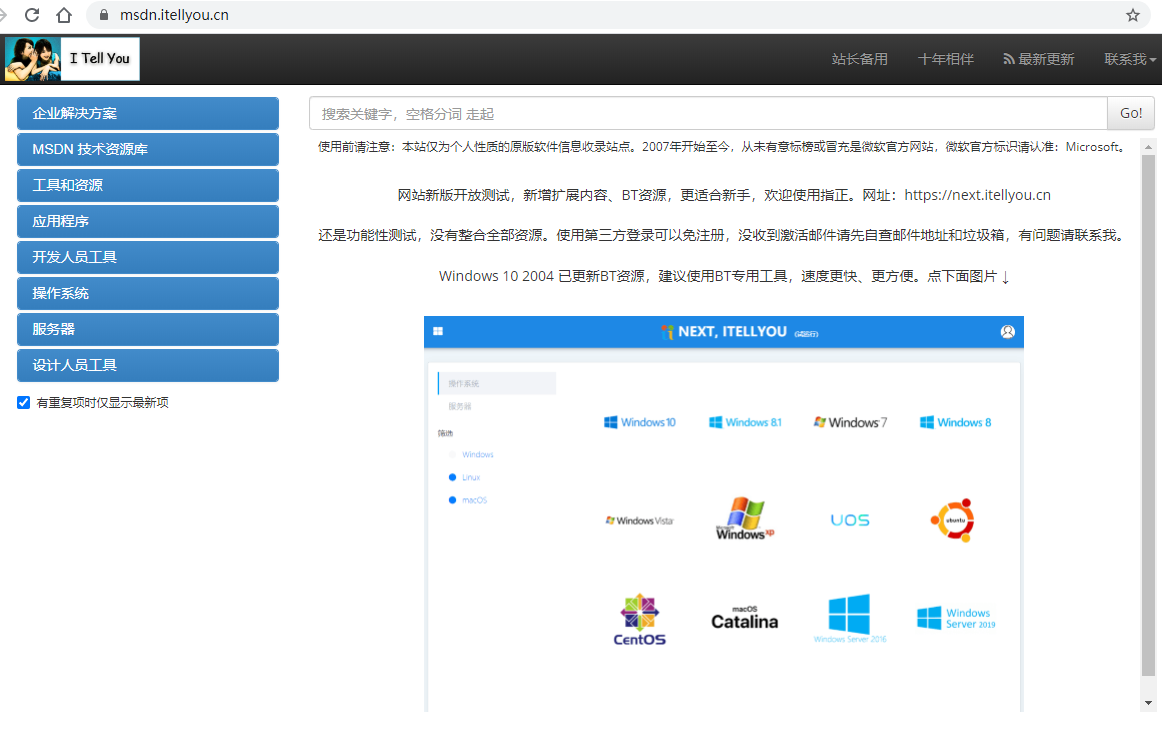
第十步
在操作系統里,找到想要下載的鏡像
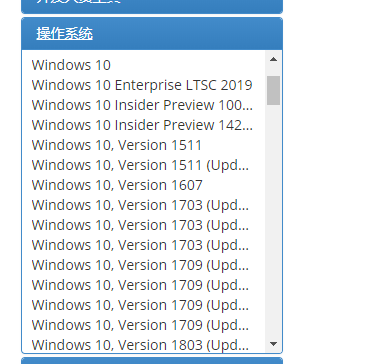
以小編下載win7 sp1 旗艦版 64位系統為例:
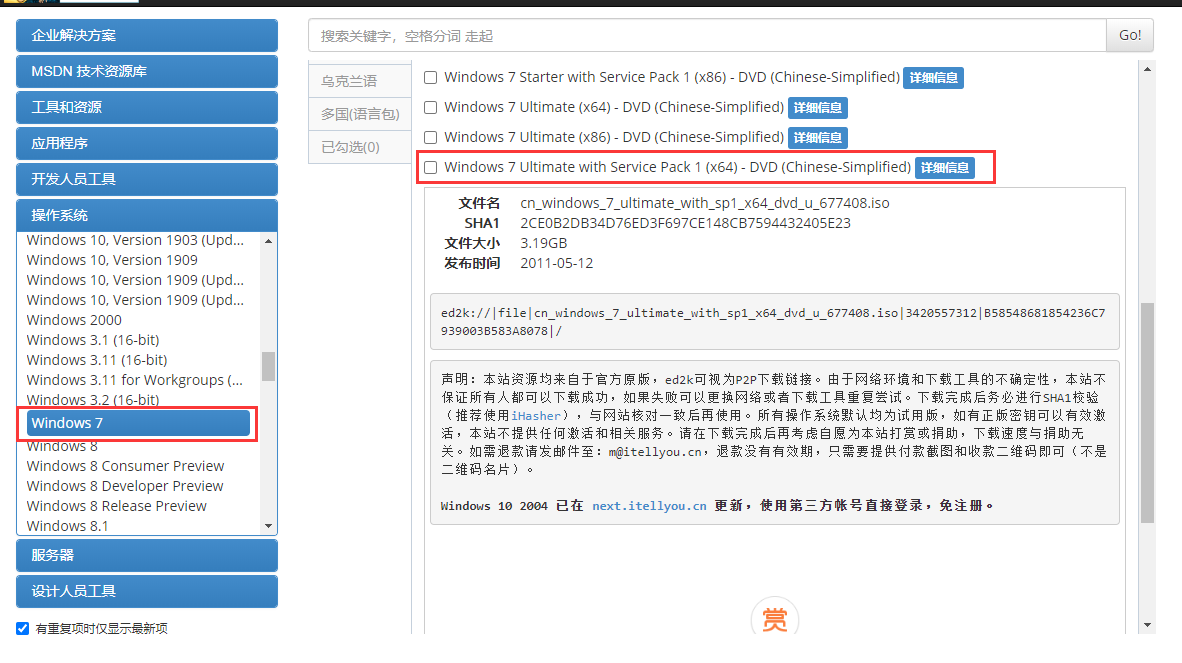
然后復制下方的 ed2k碼

第十一步
打開迅雷,點擊新建下載后粘貼ed2k碼,
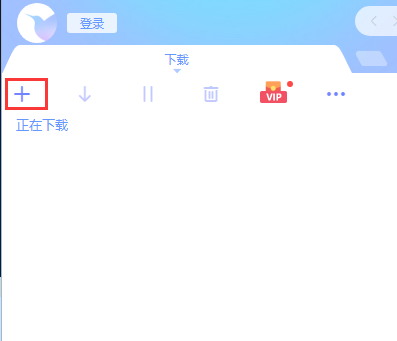
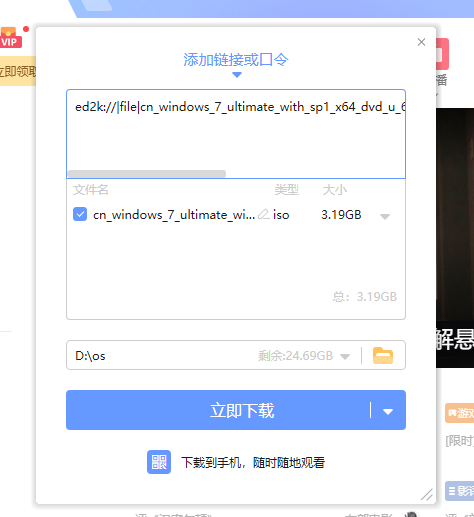
選擇好路徑后點擊立即下載,
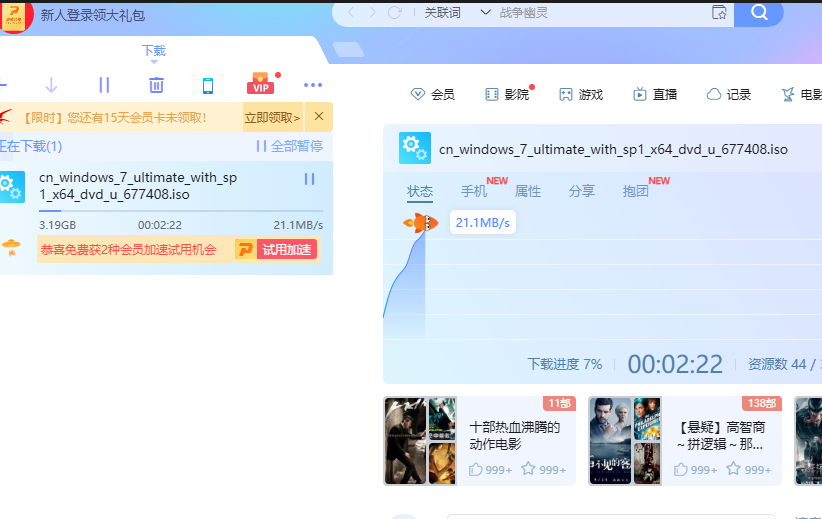
等待完全下載好

第十二步
點擊打開下載路徑,
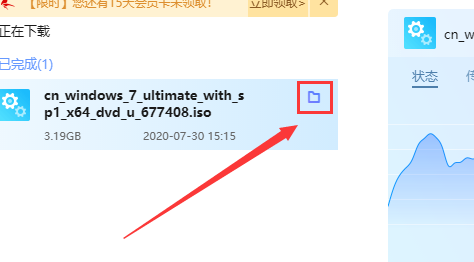
右擊鏡像文件后,點擊‘復制’
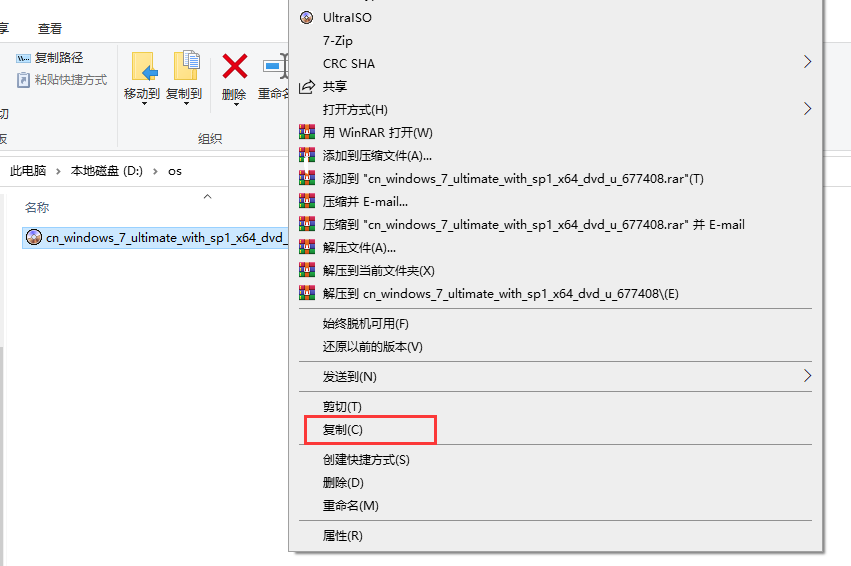
第十三步
打開U盤的目錄,并右擊點擊 ‘粘貼’,等在完全復制好
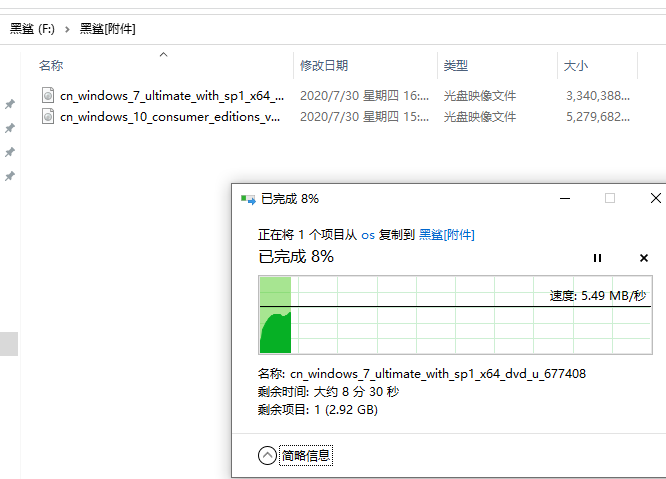
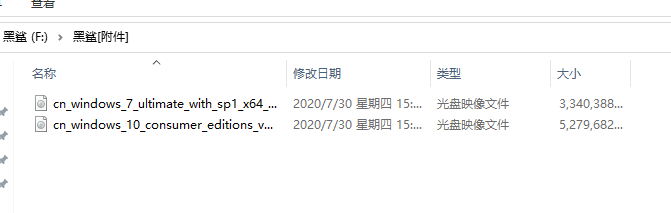
這樣U盤就有2個鏡像文件了。將啟動U盤插入電腦,設置電腦為U盤啟動后進入黑鯊PE系統,直接打開黑鯊裝機大師,大家就可以看到U盤中的兩個鏡像文件,直接選擇需要安裝的鏡像進行打開即可,這樣兩個系統的啟動U盤就做好了。

總得來說,只要U盤空間夠大,U盤啟動盤存放多少個系統都沒有問題,希望可以幫助到大家。
